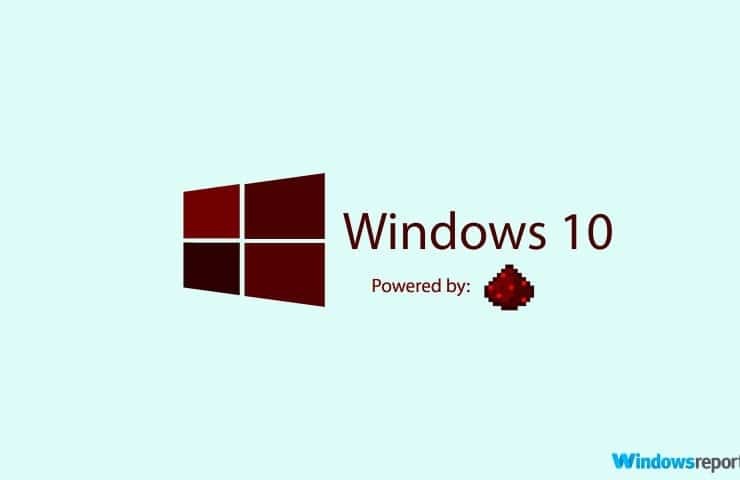Αυτό το λογισμικό θα διατηρήσει τα προγράμματα οδήγησης σας σε λειτουργία και σε λειτουργία, διατηρώντας έτσι ασφαλή από συνηθισμένα σφάλματα υπολογιστή και αστοχία υλικού. Ελέγξτε όλα τα προγράμματα οδήγησης τώρα σε 3 εύκολα βήματα:
- Κατεβάστε το DriverFix (επαληθευμένο αρχείο λήψης).
- Κάντε κλικ Εναρξη σάρωσης για να βρείτε όλα τα προβληματικά προγράμματα οδήγησης.
- Κάντε κλικ Ενημέρωση προγραμμάτων οδήγησης για να λάβετε νέες εκδόσεις και να αποφύγετε δυσλειτουργίες του συστήματος.
- Το DriverFix έχει ληφθεί από το 0 αναγνώστες αυτόν τον μήνα.
Εάν αναρωτιέστε πώς να κάνετε εκκίνηση από μια μονάδα USB στο VMware, πλησιάζετε πολύ κοντά στην εξεύρεση οριστικής απάντησης. Το μόνο που χρειάζεται να κάνετε είναι να διαβάσετε αυτό το άρθρο για να το βρείτε.
Η δυνατότητα εκκίνησης από μια μονάδα USB μέσα σε VMware είναι εξαιρετικά σημαντική, καθώς αυτό σας επιτρέπει να έχετε πρόσβαση στο VM σας, ακόμη και αν το εικονικό σύστημα καταστραφεί.
Αξίζει να σημειωθεί ότι η εκκίνηση από μια συσκευή USB δεν αποτελεί μέρος των χαρακτηριστικών VMware των παλαιότερων εκδόσεων, καθώς θεωρείται πιθανή απειλή για την ακεραιότητα του συστήματός σας.
Ακόμα κι αν συμβαίνει αυτό, υπάρχει ένα τέχνασμα που μπορείτε να εφαρμόσετε για να αποκτήσετε πρόσβαση σε αυτήν τη δυνατότητα ακόμη και με παλαιότερη έκδοση του VMware.
Εάν θέλετε να μάθετε το κόλπο που αναφέρθηκε παραπάνω και τα ενημερωμένα βήματα που πρέπει να κάνετε για να εκκινήσετε από μια συσκευή USB μέσα στην τελευταία έκδοση του VMware, διαβάστε παρακάτω.
Να τι πρέπει να κάνετε για να εκκινήσετε από μια μονάδα USB μέσα στο VMware
Για παλαιότερες εκδόσεις του VMware
- Λήψη του Plop Boot Manager και εγκαταστήστε τον στον υπολογιστή σας.
- Συνδέστε τη μονάδα USB σε μια θύρα USB στον υπολογιστή σας.
- Ανοιξε VMware -> κάντε κλικ Αρχείο –> Νέα εικονική μηχανή.
- Αυτό θα ξεκινήσει το Νέος οδηγός εικονικής μηχανής.
- Επιλέξτε το Τυπικός επιλογή-> κάντε κλικ Επόμενο.
Μεταβείτε στη θέση του αρχείου ISO:
- Κάντε κλικ Αρχείο εικόνας δίσκου προγράμματος εγκατάστασης (ISO) -> κάντε κλικ Ξεφυλλίζω.
- Στο παράθυρο αναζήτησης -> πλοηγηθείτε στην τοποθεσία του Plot Boot Manager.
- Επίλεξε το .ISO αρχείο -> κάντε κλικ Ανοιξε.
- Ορίστε το OS επισκεπτών όπως και Linux -> κάτω από το Εκδοχή ενότητα -> επιλέξτε Ubuntu -> κάντε κλικ Επόμενο.
- Επιλέξτε ένα όνομα για την εικονική μηχανή σας -> κάντε κλικ Επόμενο-> επιλέξτε το επιθυμητό μέγεθος δίσκου -> Επόμενο.
- Κάντε κλικ στο Προσαρμογή υλικού κουμπί -> επιλέξτε Ελεγκτής USB από το αριστερό μενού.
- Επιλέξτε το πλαίσιο δίπλα στην επιλογή Συνδέστε αυτόματα νέες συσκευές USB-> Φινίρισμα.
Βλέπετε τα δικαιώματα πρόσβασης σε αυτό το σφάλμα αρχείου στο VMware; Δοκιμάστε αυτές τις μεθόδους
Για VMware 11 και άνω

- Κάντε διπλό κλικ στο Πρόγραμμα αναπαραγωγής VMware εικονίδιο για να το ανοίξετε.
- Ανοιξε το Ρυθμίσεις εικονικής μηχανής μενού.
- Κάντε κλικ στο Καρτέλα Επιλογές -> και επιλέξτε το Σύνθετη επιλογή βρίσκεται στο κάτω μέρος του αριστερού τραπεζιού.
- Ενεργοποιήστε την επιλογή Εκκινήστε με EFI αντί για BIOS -> πατήστε Εντάξει.
- Ξεκινήστε το δικό σας VM.
- Κάντε δεξί κλικ στο Δίσκος USB εικονίδιο που βρέθηκε στη γραμμή εργασιών σας -> επιλέξτε Σύνδεση (Αποσύνδεση από κεντρικό υπολογιστή).
- Στροφή μακριά από τα δικα σου VM.
- Κάντε δεξί κλικ στο VM -> Εξουσία -> διαλέξτε την επιλογή Ενεργοποίηση στο υλικολογισμικό.
- μεσα στην Διαχειριστής έναρξης -> επιλέξτε το USB EFI συσκευή -> πατήστε Εισαγω.
συμπέρασμα
Στο σημερινό άρθρο, διερευνήσαμε τις καλύτερες μεθόδους που σας επιτρέπουν να κάνετε εκκίνηση από μια μονάδα USB μέσα σε VMware.
Εάν αυτές οι μέθοδοι σας βοήθησαν να απαντήσετε στην ερώτησή σας, μη διστάσετε να μας ενημερώσετε.
Μπορείτε να μοιραστείτε τις σκέψεις σας μαζί μας χρησιμοποιώντας την παρακάτω ενότητα σχολίων.
ΔΙΑΒΑΣΤΕ ΕΠΙΣΗΣ:
- Πώς να προσθέσετε έναν προσαρμογέα δικτύου στην εικονική μηχανή Windows 10 Hyper-V
- Η εικονική επιφάνεια εργασίας των Windows ενδέχεται να φτάσει στο τέλος του έτους
- Τα Microsoft Azure, VMware και Dell εισέρχονται σε μια νέα εποχή Hybrid Cloud